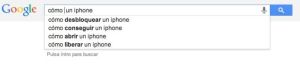Además de para encontrar información con una simple búsqueda, Google es capaz de no pocos trucos con los que ahorrarnos tiempo. A continuación te presento unos sencillos atajos para sacarle todo el partido a Google.
Usar Google para buscar dentro de páginas web

Suele ocurrir que los motores de búsqueda de algunos sitios no son muy efectivos a la hora de encontrar material. Si queremos buscar algo dentro de una página determinada utilizando Google sólo tenemos que escribir site: seguido del dominio y de lo que queramos buscar. Un ejemplo sería: site:gizmodo.es trucos.
Buscar información mediante una imagen

Supongamos que tienes una imagen y quieres saber el nombre de lo que aparece en ella (una persona famosa, un mueble, un producto…) A veces resulta muy efectivo subir la foto (o su enlace) a Google Imágenes. Para ello sólo hay que pulsar en el icono de cámara que aparece junto al micrófono en la caja de texto del buscador. Google ofrece sugerencias sobre lo que aparece en la foto, y raramente se equivoca.
Jugar con las sugerencias en frases
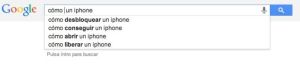
Los comodines o wildcards no siempre dan los resultados que deseamos, pero hay una manera de controlar las sugerencias. Si buscamos una frase como por ejemplo: Cómo resetear un iPhone, y luego borramos una palabra, Google nos mostrará una lista de sugerencias alternativas.
Encontrar descargas gratuitas

¿Estás buscando un archivo MP3 completo, un archivo de aplicación Android APK o un vídeo determinado? Simplemente escribe (o mejor copia y pega) -inurl:htm -inurl:html intitle:»index of» xxxxx. Sustituye xxxxx por cualquier extensión de archivo que estés buscando (apk, avi, mp3, epub…). Si quieres afinar la búsqueda puedes escribir lo que quieras después de la extensión como en el ejemplo: -inurl:htm -inurl:html intitle:»index of» mp3 nirvana.
Descubrir alternativas

Si quieres saber qué es mejor, si un Xperia Z1 o un HTC One, solo tienes que buscarlo, pero si no sabes qué alternativas puede haber a un producto, web, aplicación o servicio concreto puedes hacerte una idea tecleando el que conoces seguido de vs (versus). Google te da alternativas al instante.
Buscar imágenes de personas

Antiguamente, había que teclear &imgtype=face al final del nombre de una persona para encontrar imágenes de la misma. Afortunadamente Google ya ha integrado esa función en su buscador y basta que seleccionemos ‘Cara’ dentro de ‘Herramientas de búsqueda’ en el menú de búsqueda de imágenes.